Google フォームを Discord に接続する手順
- Discord でWebhookを作成します
- 「統合」タブをクリックします
- Google フォームを作成します
- Google ドライブを開き、「+ 新規作成」ボタンをクリックします
- 「Google フォーム」を選択して新しいフォームを作成します
- 三点アイコンをクリックし、「アドオンを取得」を選択します
- 「Document Studio」を検索します
- 「インストール」ボタンをクリックします
- パズルピースアイコンをクリックし、「Document Studio」を選択します
- 「新しいワークフローを作成」ボタンをクリックします
- 「条件」ウィンドウで、ワークフローを起動する条件を指定できます
- 「続行」をクリックし、次に Discord アイコンをクリックします
- Discord Webhook URL をコピーして貼り付けます
- Discord サーバーに表示するメッセージをカスタマイズします
- 「完了」ボタンをクリックします
- 「保存」ボタンをクリックします
インタラクティブなステップバイステップチュートリアル
元々はゲーミングコミュニティ向けのシンプルなボイスチャットアプリとして作られたDiscordは、今ではあらゆる種類のコミュニティ向けの主要なマルチメディアコミュニケーションプラットフォームへと進化しています。現在では、テキストチャット、ビデオ会議、ファイル共有、そして驚くべきサーバーカスタマイズを含む多くの機能を誇っています。
Discord の提供するこれらすべての機能にもかかわらず、アンケートを通じてコミュニティからのフィードバックを収集・編集するのは難しい場合があります。ここで役立つのが Google フォームです。以下のガイドでは、Google フォームを Discord に接続する方法と、統合後にできることをステップバイステップで説明します。
Discord への Google フォームの接続方法
ユーザーはチャットルーム内で簡単に Google フォームを Discord に接続できますが、それにはアドオンのインストールが必要です。心配しないでください — それほど大変ではありません。以下にその方法を示します。
- Discord で Webhook を作成します。まず、Google フォームの送信先として表示させたいチャンネルに移動し、チャンネルを編集ボタン(左メニューのギアアイコン)をクリックします。
- 次に、統合タブをクリックします。
- Webhook を作成ボタンをクリックし、新しい Webhookをクリックします。
- 次に、Google フォームを作成します。
- Google ドライブを開きます。左側の+ 新規作成ボタンをクリックします。
- 新しい空白のフォームを作成するには、Google フォームを選択します。ニーズに応じてフォームに名前を付け、デザインします。
- 画面右上の三点アイコンをクリックし、ドロップダウンメニューからアドオンを取得を選択します。
- Google Workspace Marketplace ウィンドウで「Document Studio」を検索し、Digital Inspiration 制作のDocument Studioアドオンを選択します。
Jotform のフォームビルダーを使用して、Google Workspace でスムーズにフォームを作成しましょう。詳細を確認する!
- インストールボタンをクリックし、画面の指示に従ってインストール プロセスを完了します。
- Google フォームに戻り、トップメニューのパズルピースアイコンをクリックしてアドオンドロップダウンメニューを開きます。オプションからDocument Studioを選択し、アドオンを起動します。
- 開くボタンをクリックし、次に新しいワークフローを作成ボタンをクリックします。次のウィンドウで、新しいワークフローに「Google フォームから Discord」などの適切な名前を付けます。続行ボタンをクリックします。
- 条件ウィンドウで、特定の条件下でワークフローを起動するか、すべてのフォーム送信に対して起動するかを指定できます。選択はあなた次第です。
- 続行をクリックしてタスクペインに移動します。オプションからDiscordアイコンをクリックします。
- Discord Webhook URL を適切なボックスにコピーして貼り付けます。
- 次に、Google フォームの送信があるたびに Discord サーバーに表示されるメッセージをカスタマイズします。3本の横線に下向き矢印があるアイコンをクリックして、ユーザー名やその他の重要情報用にカスタマイズ可能なフィールドが表示されるドロップダウンメニューにアクセスします。
- 完了ボタンをクリックし、次のウィンドウで続行ボタンをクリックします。
- 保存ペインで、フォーム送信時に実行オプションにチェックが入っていることを確認します。保存ボタンをクリックすると、ワークフローが完了します。
デジタルフォームを Discord に接続するための優れた代替手段としての Jotform
Google フォームを Discord に接続することは、チャンネルのエンゲージメントを促進する効果的な方法ですが、正しく設定するには時間がかかる場合があります。また、Google フォームは他のオンラインフォームビルダーと比較すると特にデザインの面でカスタマイズオプションが制限されています。
Jotformはオンラインフォームビルダーであり、Google フォームの人気の代替品で、ユーザーはその多用途性と豊富なカスタマイズオプションを評価しています。このプラットフォームには、10,000以上のカスタマイズ可能なフォームテンプレートのライブラリがあり、Discord コミュニティを十分に引き込むことができます。
何よりも、Jotform は Google フォームよりも Discord への接続がはるかに簡単です。両者を統合するには、単にDiscord Jotform 統合を使用して、フォームに追加ボタンをクリックします。他のソリューションとは異なり、Jotform は一連のわかりやすい画面の指示で統合の設定プロセスを案内します。

Google フォームの最適な代替手段をお探しですか?
Jotformのフル機能のフォーム作成ソリューションはモバイルフレンドリーで、業界で最も多くの統合があります。これを使用して、支払いを回収し、ワークフローを自動化し、リードを収集するなど様々なことが可能です。
どのようなタイプの Discord コミュニティを運営していても、人々のエンゲージメントを保つための新しい方法を見つけることが重要です。Google フォームを Discord に接続することは、インタラクションを促し、コミュニティの活動をチャットで可視化し続けるための素晴らしい方法です。
しかし、Google フォームは無料のオンラインフォームビルダーの選択肢の1つに過ぎず、アンケートや登録シート、その他のフォームを作成できます。Discord に簡単に接続できる高度な統合機能を持つ Jotform などの代替のフォームビルダーを検討してください。

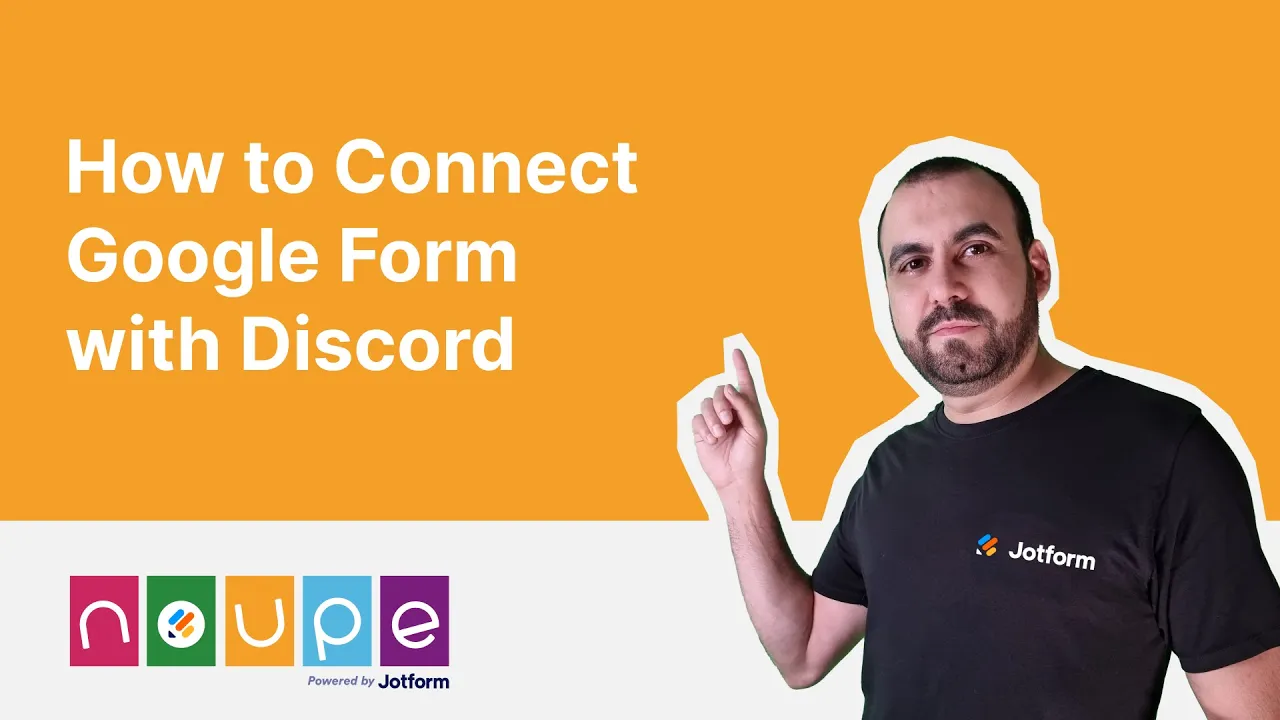
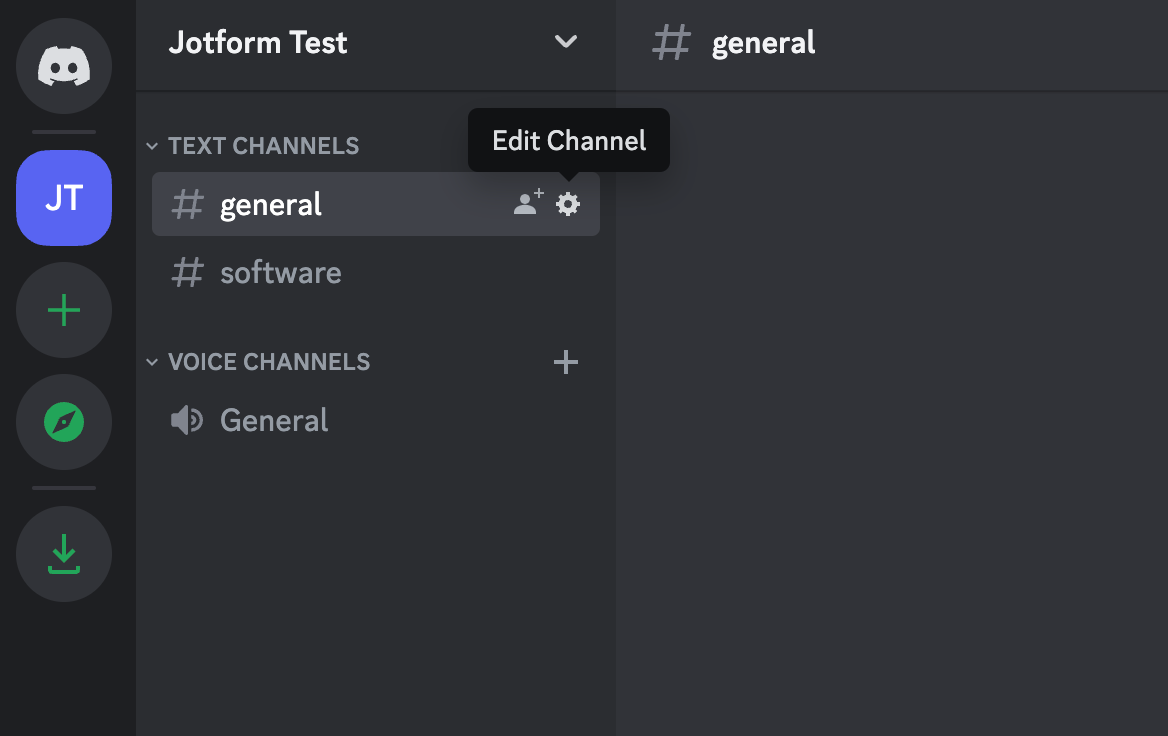
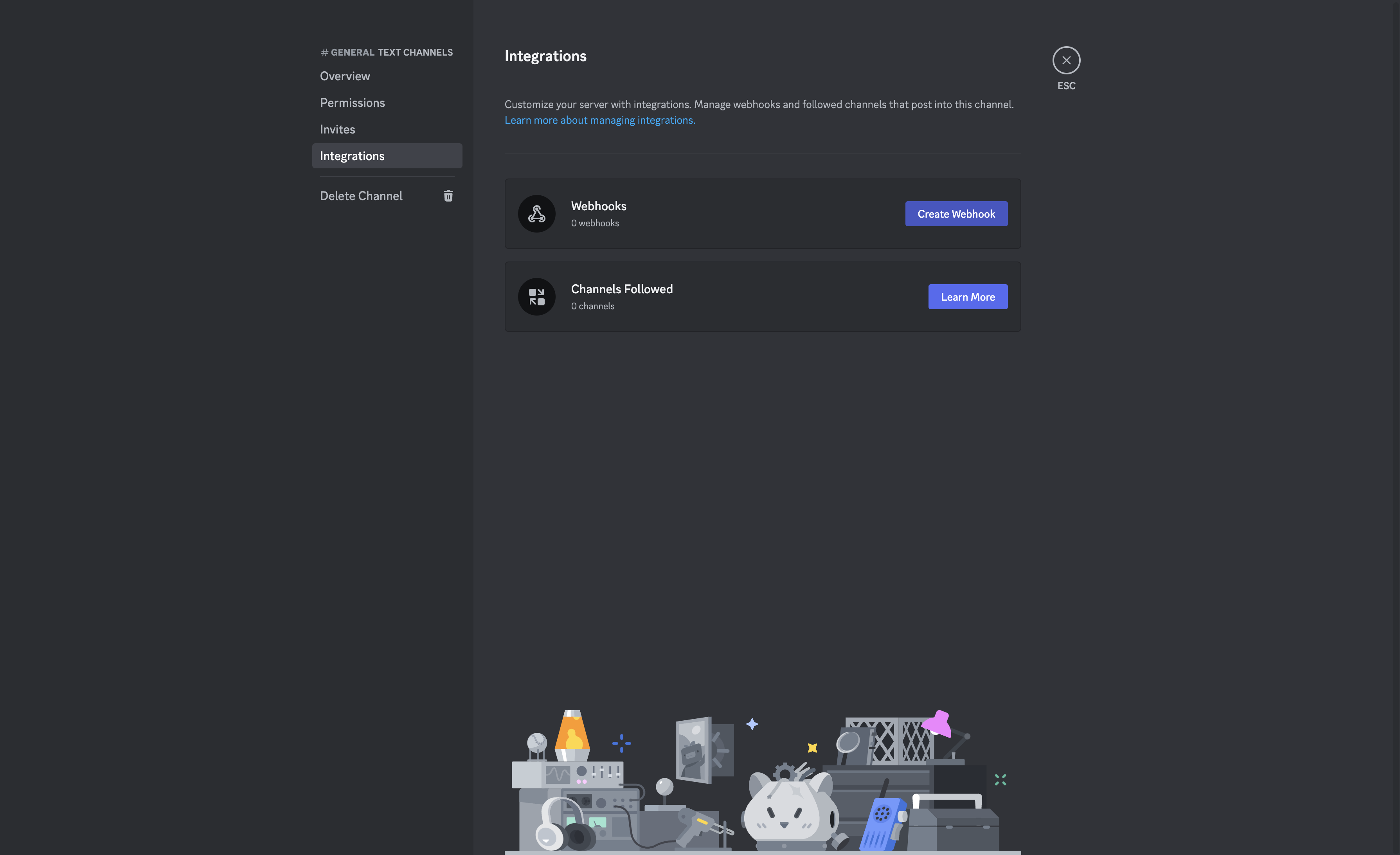
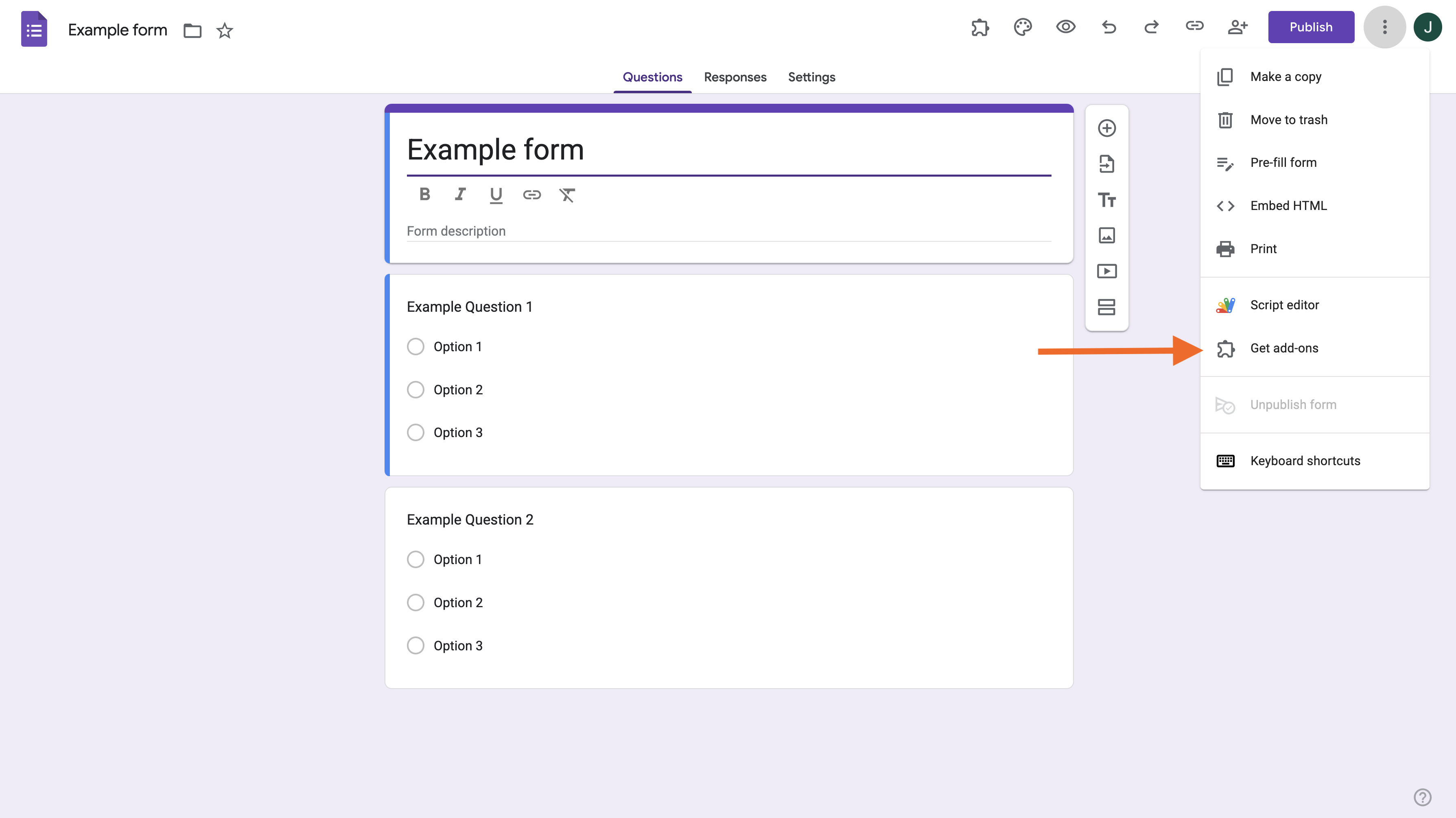
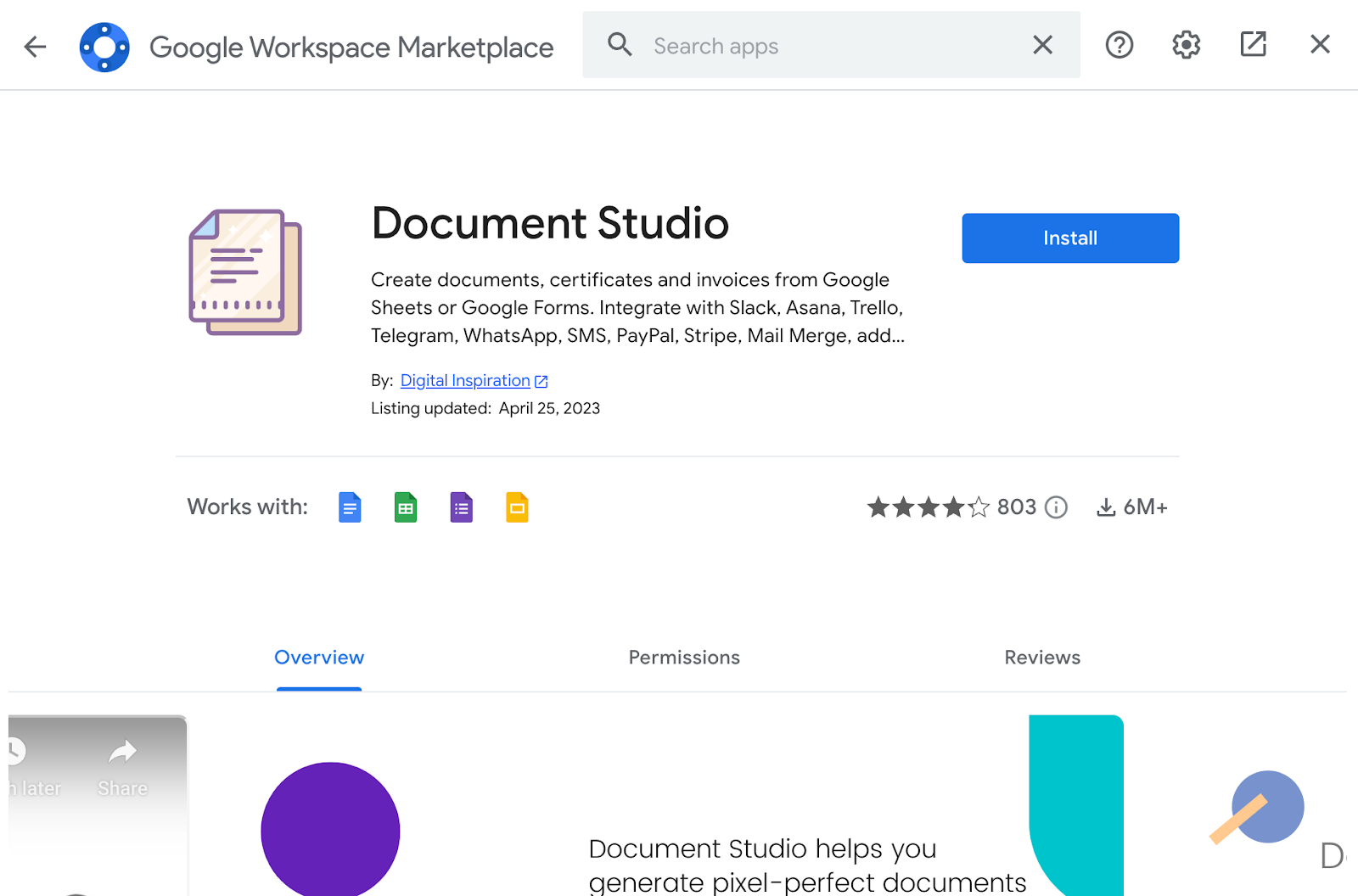
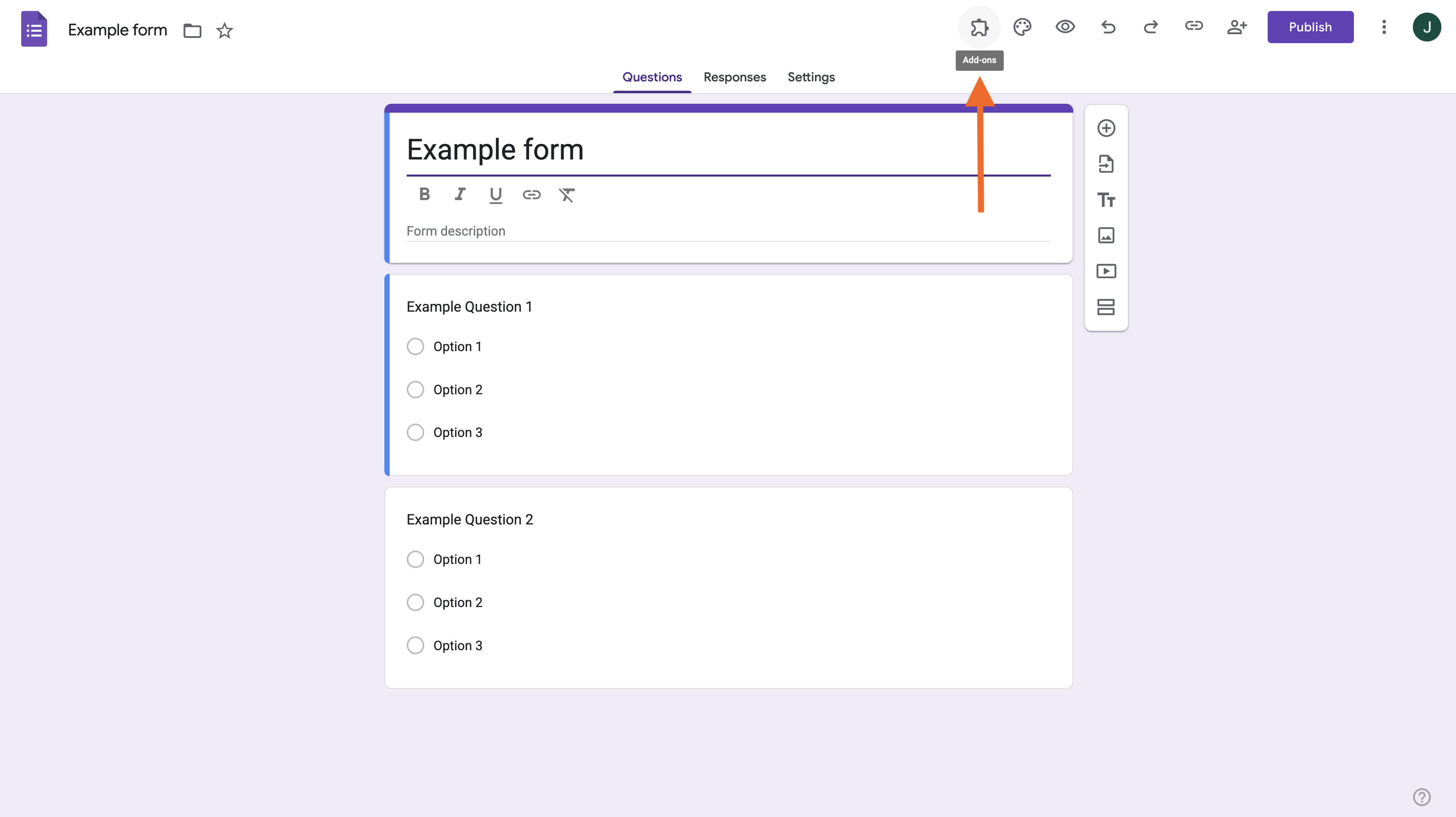
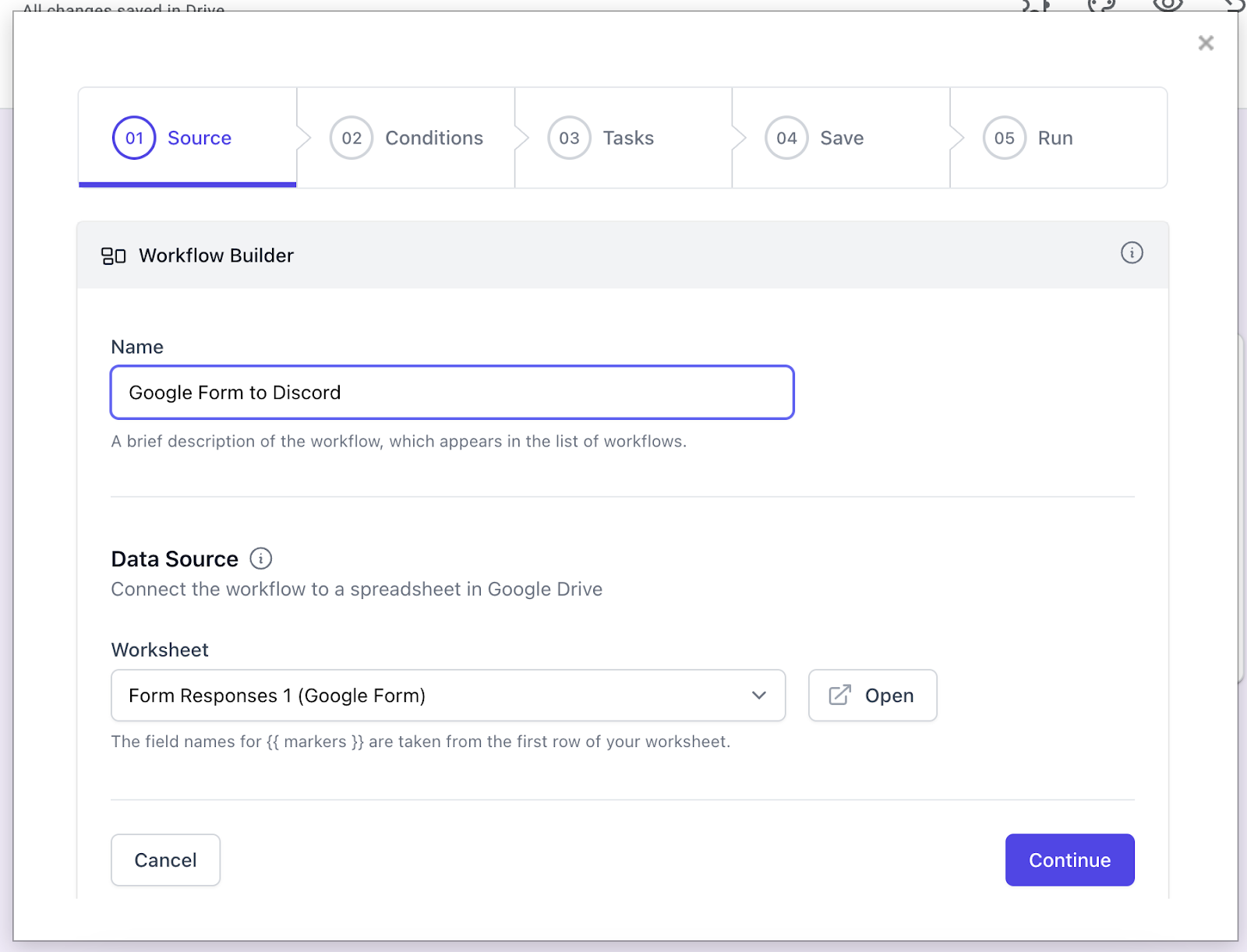
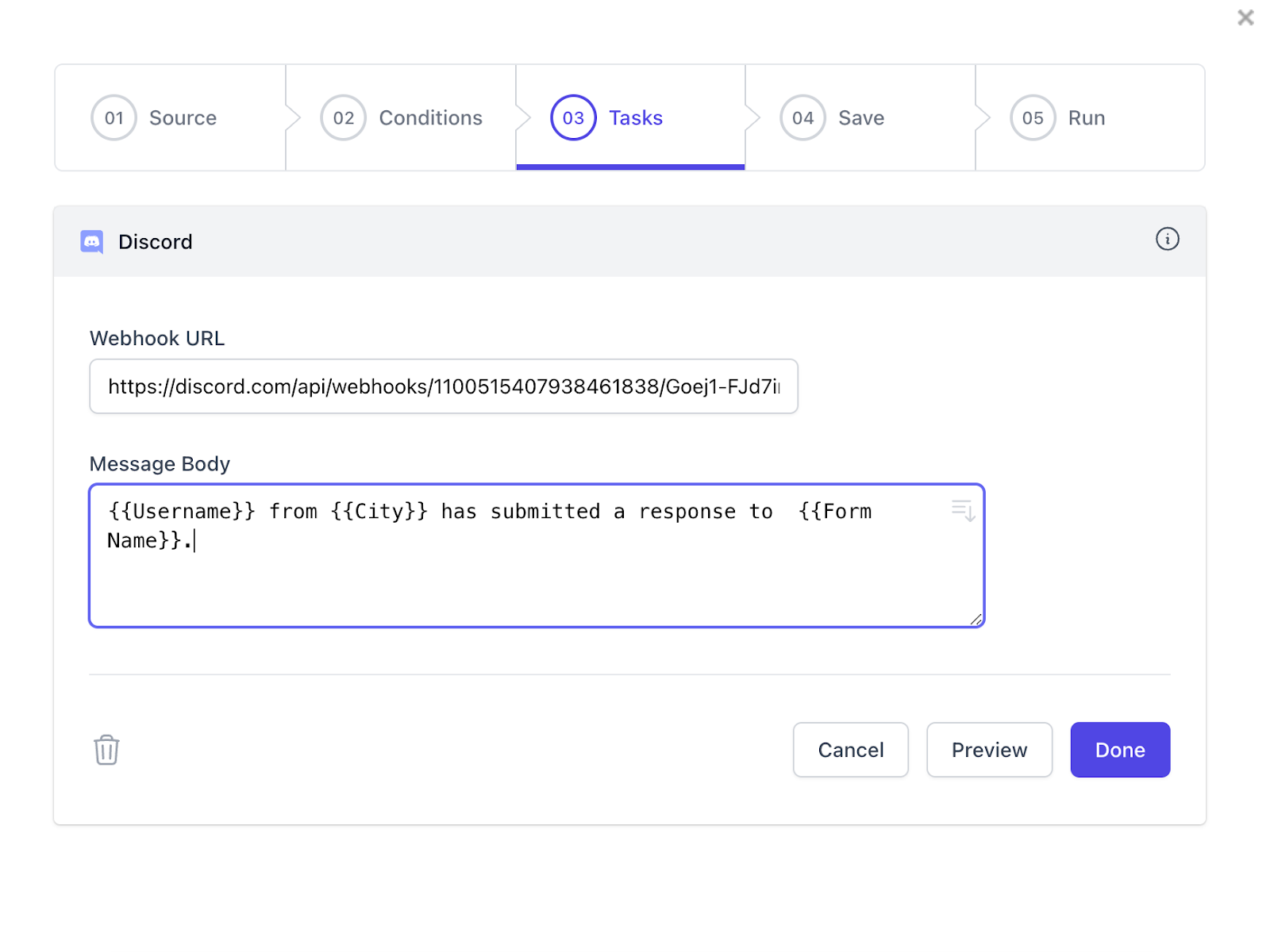











コメントの送信: